Эффекты группы 3D. Extude and Bevel.
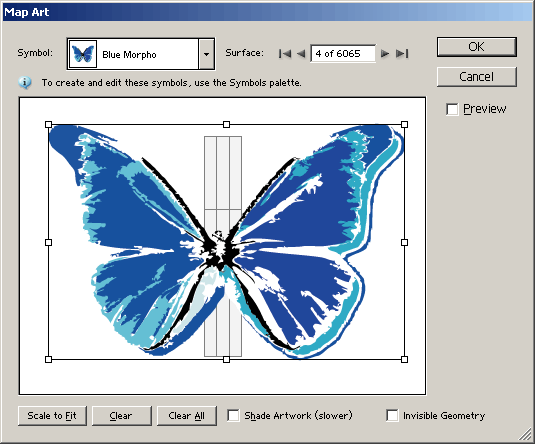
Рис. 6.15. Окно Map Art
Использовать можно только картинки, хранящиеся в качестве образцов символов в палитре Symbols (Символы). Поэтому, если вы хотите располагать на гранях объекта оригинальные изображения, вначале внесите их в эту палитру.
Заполнение каждой поверхности трехмерной фигуры происходит отдельно. Вначале следует выбрать в списке Surface (Поверхность) нужную грань. Сам объект при этом отображается в каркасном режиме, а поверхность, которую вы оформляете, оконтуривается красным цветом.
Затем выберите изображение в списке Symbol (Символ). В окне просмотра, которое занимает большую часть диалогового окна, появится соответствующая картинка, спроецированная на выбранную поверхность. Используя мышь, вы можете передвинуть, повернуть, растянуть или сжать изображение произвольным образом.
Прочие настройки окна:
- Щелчок на кнопке Scale to Fit (Масштабировать по размерам) изменяет ширину и высоту картинки так, что она полностью заполняет собой соответствующую грань.
- Щелчок на кнопке Clear (Очистить) удаляет картинку с активной грани. Clear All (Очистить все) удаляет все нанесенные изображения.
- Опция Shade Artwork (Затемнить изображение) позволяет отображать картинки с учетом освещенности граней, на которых они расположены.
- Активизация опции Invisible Geometry (Невидимая структура) приводит к тому, что грани объекта становятся невидимыми.
Самый простой пример использования окна Map (Карта изображения) – рисование детских кубиков. На рис. 6.16 изображен кубик, на гранях которого изображены картинки из стандартного набора палитры Symbols (Символы), а также из библиотеки символов Occasions.
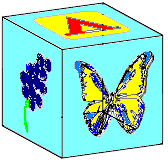
Рис. 6.16. Детский кубик, нарисованный с помощью окна Map Art
